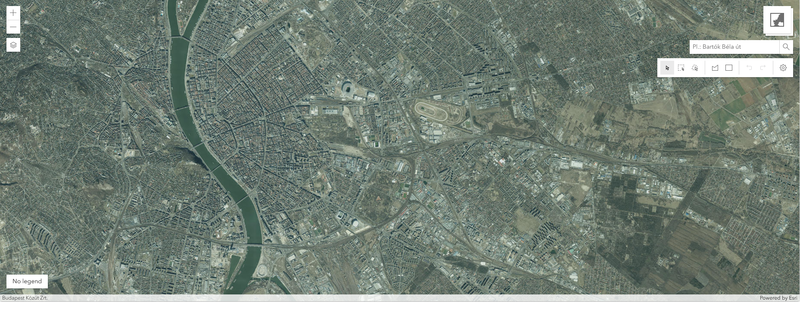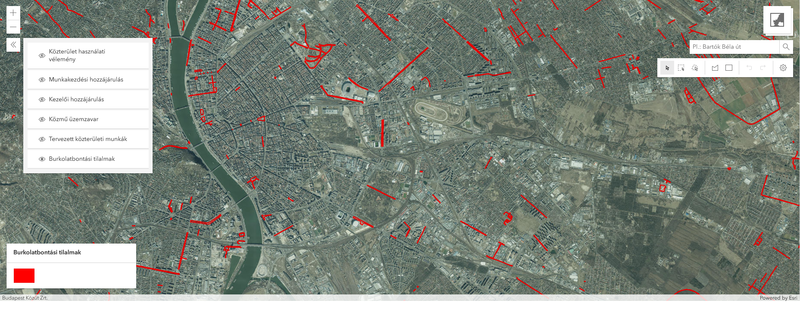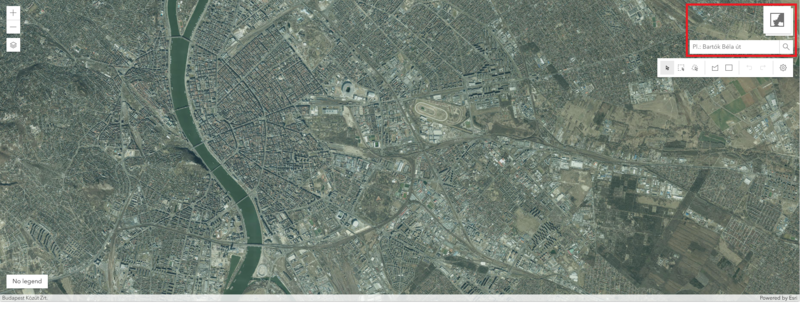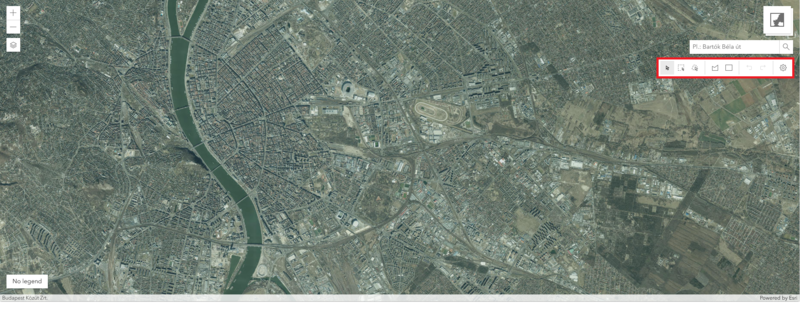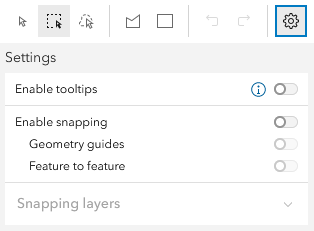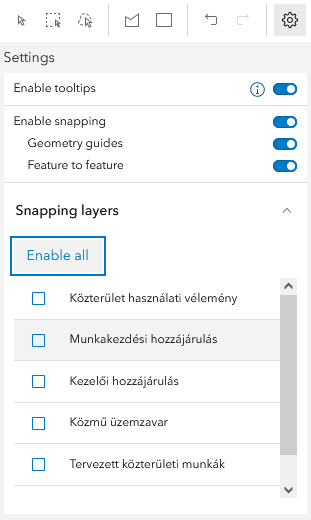Térképi lehatárolás
Az új KÉP-ben a bejelentő űrlapok alatt minden ügytípusnál be van ágyazva a térképes felület, ahol az adott munka térbeli lehatárolását lehet elvégezni.
Nagyítás, kicsinyítés, rétegek panel
A térkép bal felső sarkában a nagyítás és kicsinyítés alatt található a rétegek gombja:
A rétegek tetszés szerint ki- és bekapcsolhatók, így ellenőrizhető, hogy volt-e már korábban leadott kérelem az adott területen, vagy hogy burkolatbontási tilalom alatt áll-e az érintett terület.
A térkép ablakának jobb felső sarkában található ikonnal az alaptérképet lehet ki- és bekapcsolni, alatta pedig egy címkereső kapott helyet:
A címkereső alatt található a szerkesztő panel:
A szerkesztő panelon az első három ikon kiválasztásra szolgál:
Az ikonok balról jobbra haladva az alábbi funkciókat rejtik:
Select feature – elem kiválasztása. Alapból ez a funkció aktív, a térképen való navigációt teszi lehetővé és kattintással egy megjelenő réteg adott eleme is kiválasztható.
Select by rectangle – kiválasztás sokszöggel. Több elem kijelölésére szolgál.
Select by lasso – szabadkézi kijelölés. Szintén több elem kijelölésére szolgál, csak egy szabad kézzel rajzolt tartományban.
A szerkesztő panel következő két eleme a térképen való szerkesztést szolgálja:
A bal oldali, Draw a polygon ikonra kattintva egy sokszöget, a jobb oldali Draw a rectangle ikonra kattintva pedig négyszöget rajzolhatunk a térképre.
A térképi lehatárolás menete egyszerűbbé válik az új oldalon. A felhasználó a térképes felületen a bal egérgomb lenyomásával a terület töréspontjait lehelyezve a bejelölheti a kérelemmel érintett területet. A szerkesztést dupla bal egérgombbal való kattintással lehet lezárni. Lehetőség van arra is, még a szerkesztés lezárása előtt, hogy a tévesen lerakott töréspontokat visszavonjuk:
A bal oldali Undo paranccsal vissza lehet vonni akár az összes addig lehelyezett töréspontot, a Redo paranccsal pedig újra le lehet helyezni a töréspontokat. A szerkesztést ebben az esetben is dupla bal egérgombbal való kattintással lehet lezárni.
Miután lehatároltuk a területet, a szerkesztőpanelon megjelenik a szerkesztésben érintett elemek száma, másolhatjuk a bejelentés geometriáját és törölhetjük is.
Amennyiben szükséges, a szerkesztés ikonjaira kattintva felvehetünk újabb területeket is a lehatárolásba a fenti lépéseket ismételve.
A szerkesztő panel jobb oldalán a fogaskerék ikonra kattintva a beállítások panelt hívhatjuk elő:
Az eszköztippek engedélyezésekor (Enable tooltips) a térképi lehatárolás során a kurzor mellett megjelenik a lehatárolással érintett rész területe.
Az illesztés engedélyezésekor (Enable snapping) pedig lehetőségünk van arra, hogy a kiválasztott rétegek elemeinek töréspontjaihoz illesszük a saját lehatárolásunkat: